Cum să utilizați Plex Media Server fără acces la Internet
Publicat: 2022-01-29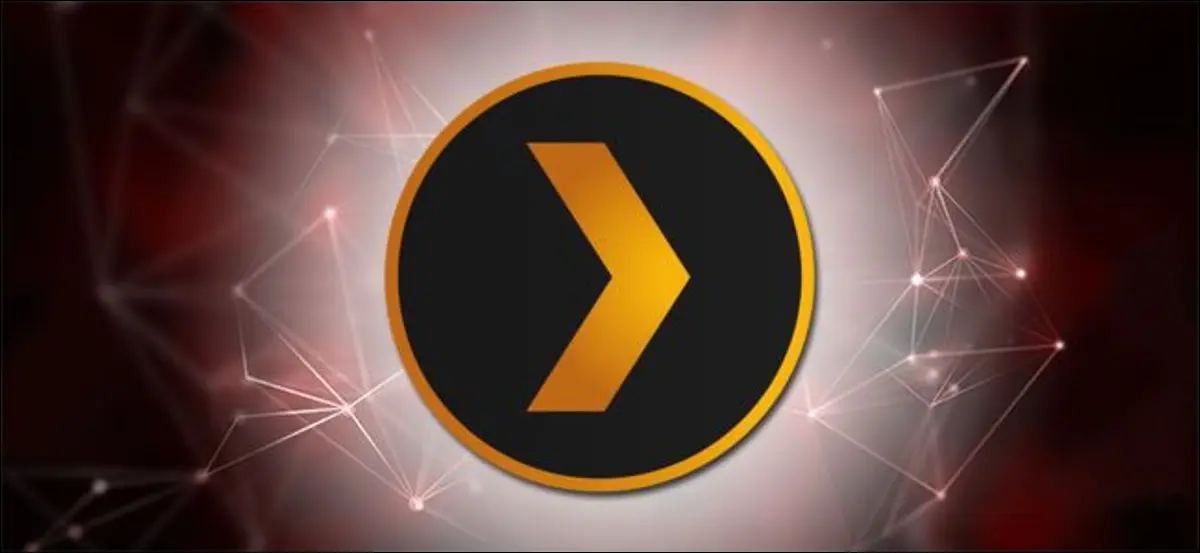
Conectivitatea la internet este inima experienței Plex Media Server, dar asta nu înseamnă că există momente (cum ar fi în timpul întreruperilor locale sau în timpul vacanței departe de accesul la internet de încredere) în care trebuie să renunți la Plex. Citiți mai departe, deoarece vă arătăm cum să modificați lucrurile (și de ce este important să configurați lucrurile înainte de a avea nevoie de acces offline).
Unul dintre lucrurile pe care oamenii le iubesc cel mai mult la Plex este cât de simplificată este experiența – și această simplificare se concentrează pe conturile lor Plex, accesul la serverul central Plex de la distanță și modul în care acestea leagă toate setările și experiența utilizatorului. Dar pentru ca această experiență să funcționeze, computerul trebuie să sune acasă la Plex și să se autentifice. Dacă nu poate, ei bine, întregul sistem se oprește.
Din fericire, există două moduri ușoare de a rezolva problema: modificarea modului în care Plex utilizează sistemul de autentificare și, în cazuri speciale, recurgerea la sistemul DLNA ca rezervă. Vă recomandăm să le configurați pe ambele, așa cum este descris în secțiunile de mai jos, pentru a vă asigura că nu veți fi lăsat niciodată uscat.
Înainte de a continua, există două avertismente foarte importante. În primul rând, trebuie să faceți aceste modificări în avans . Trebuie să fiți online și să vă conectați la contul dvs. Plex pentru a face modificări la serverul local Plex Media. Nu există nicio cale de a ocoli asta. Dacă doriți să vă accesați Plex Media Server când internetul este oprit, trebuie să faceți modificările acum înainte ca serverul să fie offline.
În al doilea rând, dacă utilizați sistemul Plex Home, o caracteristică premium care vine cu Plex Pass care vă permite să configurați profiluri de utilizator pentru persoanele din casa dvs., nu există nicio modalitate de a utiliza acel sistem offline cu un client Plex. Puteți utiliza doar clienți capabili de DLNA (așa cum este descris în a doua secțiune de mai jos) în cazul unei întreruperi de internet, așa că treceți la acele instrucțiuni.
Primul truc: dezactivează autentificarea Plex în rețeaua locală
Prima ordine de lucru este să accesați Plex Media Server prin intermediul panoului de control bazat pe web, situat, implicit, la https://[your local servers IP]:32400 . Faceți clic pe pictograma cheie din colțul din dreapta sus pentru a accesa meniul Setări.
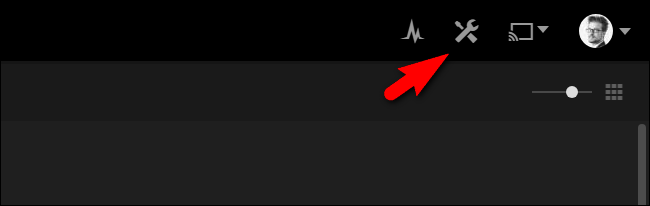
În meniul Setări, faceți clic pe fila „Server” și, în plus, faceți clic pe butonul „Afișare avansată” dacă nu ați activat deja vizualizarea avansată în trecut.
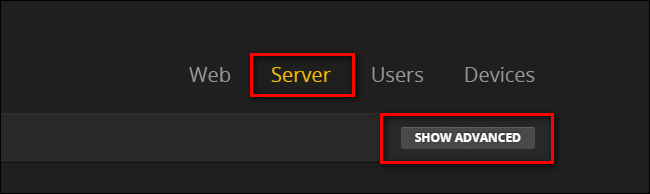
Selectați „Rețea” din bara de navigare din stânga.
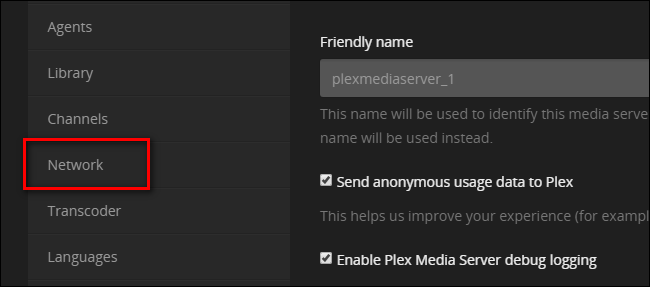
Derulați în jos pagina de setări „Rețea” până când vedeți intrarea pentru „Lista adreselor IP și rețelelor care sunt permise fără autentificare”.
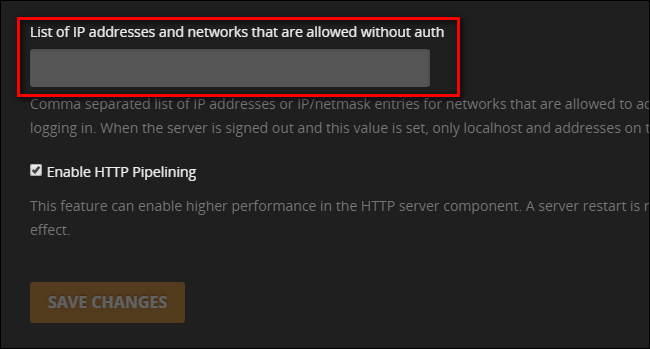
Puteți completa caseta cu două tipuri diferite de intrări. Puteți introduce adrese IP individuale separate prin virgule sau puteți desemna un întreg bloc de adrese IP folosind o mască de rețea. Vă recomandăm să nu utilizați trucul cu adresa IP individuală, cu excepția cazului în care aveți un motiv stringent pentru a face acest lucru, deoarece necesită ca fiecare dispozitiv din rețeaua dvs. căruia doriți să-l acordați acces offline la Plex să aibă o adresă IP statică și să introduceți toate ei aici.

O modalitate mult mai ușoară de a-l aborda este de a folosi o mască de rețea, care este, pur și simplu, o modalitate de a specifica mai multe adrese. De exemplu, dacă rețeaua locală folosește adrese IP cu formatul 10.0.0.x, atunci ar trebui să introduceți:
10.0.0.1/255.255.255.0
Aceasta spune, în limbajul netmask, „toate adresele de la 10.0.0.1 la 10.0.0.254”, care va cuprinde fiecare adresă disponibilă în rețeaua locală.
Dacă rețeaua dvs. locală folosește 192.168.1.x, atunci ați introduce:
192.168.1.1/255.255.255.0
..și așa mai departe.
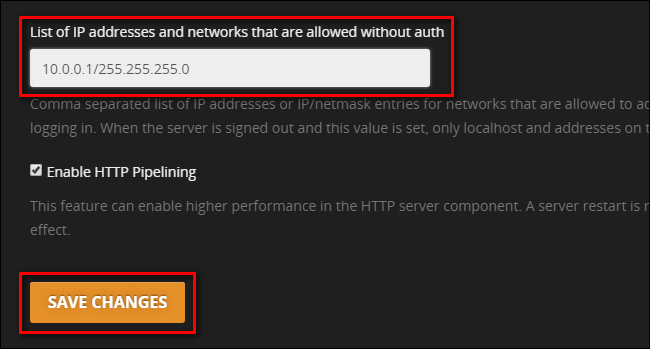
Asigurați-vă că salvați modificările și sunteți gata. Serverul dvs. local Plex va rămâne deschis pentru afaceri chiar și fără o conexiune activă la internet la telefonul acasă.
Trucul doi: Folosiți aplicațiile DLNA ca alternativă
Pe lângă dezactivarea autorizației locale, așa cum am făcut în ultima secțiune, există un truc suplimentar de care dorim să profităm. Există unii clienți Plex care, în ciuda modificărilor noastre pe serverul Plex, încă nu vor funcționa fără autorizarea de la serverul principal Plex. Începând cu acest tutorial, unul dintre cele mai proeminente exemple ale acestei probleme este aplicația oficială Plex pentru Apple TV - chiar dacă configurați configurația IP așa cum tocmai am făcut-o, clientul Apple TV se sperie dacă nu poate accesa internetul. .
Pentru a juca în plus, în plus , în siguranță, vom folosi un sistem de rezervă excelent: DLNA. DLNA este un standard mai vechi care permite dispozitivelor locale din rețeaua dvs. să se conecteze între ele pentru acces media. În mod implicit, Plex ar trebui să aibă DLNA activat, dar să confirmăm doar pentru a fi în siguranță. În aceleași setări „Server” pe care le-am accesat în secțiunea anterioară, căutați „DLNA” în bara laterală și selectați-l.
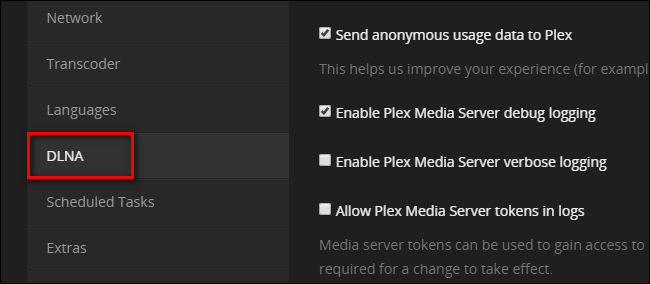
În secțiunea DLNA, asigurați-vă că „Activați serverul DLNA” este bifat.
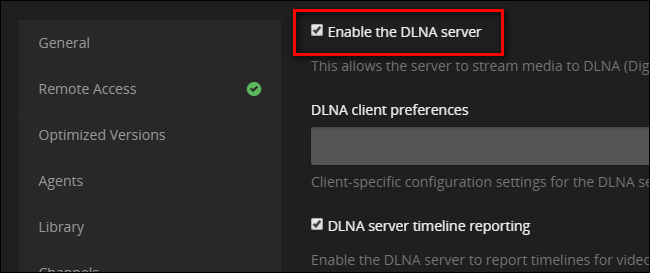
LEGE: Cum să redați orice videoclip pe Apple TV cu VLC
Deși utilizarea Plex Media Server ca server DLNA nu vă oferă o experiență completă Plex, vă oferă acces la toate conținuturile media. Orice player sau client media compatibil DLNA din rețeaua locală va detecta automat serverul dvs. Plex și veți putea accesa media.
Dacă, de exemplu, aveți un Apple TV și sunteți frustrat că aplicația principală Plex nu funcționează fără acces la internet, puteți accesa în continuare filmele și emisiunile de pe serverul dvs. Plex cu o aplicație compatibilă DLNA, cum ar fi VLC. De fapt, în tutorialul nostru despre utilizarea VLC cu Apple TV, puteți chiar să vedeți serverul nostru media Plex în unele dintre capturi de ecran, datorită integrării DLNA.
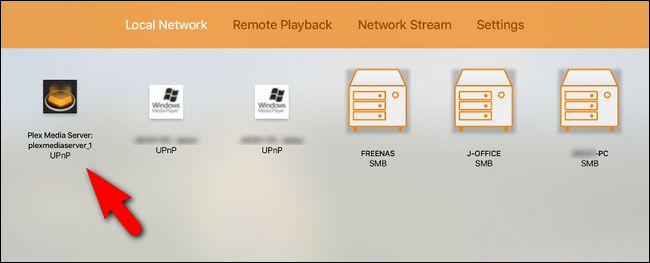
După ce ați verificat pentru a vă asigura că DLNA este activat, luați un moment pentru a parcurge aplicațiile preferate și chiar și manualele pentru televizorul inteligent și receptorii media pentru a căuta orice mențiune despre „DLNA” sau „UPnP”. Citiți cum funcționează aceste funcții și testați-le cu serverul dvs. multimedia Plex, astfel încât atunci când internetul se întrerupe, veți fi gata de plecare.
Atât este tot: cu două mici ajustări la software-ul Plex Media Server, nu ești pregătit să-ți accesezi media chiar dacă internetul este oprit sau ți-ai împachetat întreaga instalație Plex într-o cabină departe de civilizație.
